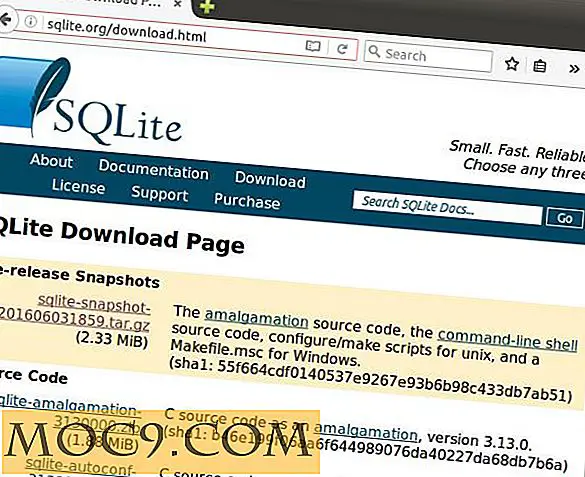अपने मैक पर सफारी में कैश को कैसे साफ करें
आपके मैक पर सफारी का नवीनतम संस्करण आपको ब्राउज़िंग इतिहास, कुकीज़ और अन्य डेटा जैसे सभी ब्राउज़िंग डेटा को हटाने के बजाय अलग-अलग कैश फ़ाइलों को साफ़ करने की अनुमति देता है। जबकि सफारी कैश को साफ करने के विकल्प के साथ पहले से लोड हो जाती है, यह आपको आसानी से एक्सेस नहीं करने देती है। इससे कोई फर्क नहीं पड़ता कि आप इसे अपने ब्राउज़र में मेनू में खोजने की कोशिश करते हैं, आप इसे मेनू में छिपाने के रूप में नहीं ढूंढ पाएंगे। निम्नलिखित मार्गदर्शिका आपको सिखाएगी कि सफारी कैश सफाई सुविधा का उपयोग करने और उपयोग करने के लिए उस छुपे हुए मेनू को सक्षम करने के तरीके को सिखाया जाएगा।
एक मैक पर सफारी में कैश साफ करना
1. लॉन्चपैड में सफारी आइकन पर क्लिक करके अपने मैक पर सफारी लॉन्च करें।
2. जब सफारी लॉन्च होता है, तो शीर्ष बाएं कोने में "सफारी" मेनू पर क्लिक करें और ब्राउज़र के सेटिंग पैनल पर "प्राथमिकताएं ..." चुनें।

3. जब प्राथमिकता पैनल लॉन्च होता है, तो "उन्नत" टैब पर क्लिक करें।

4. एक बार जब आप "उन्नत" टैब के अंदर हों, तो आपको "मेनू बार में डेवलपर मेनू दिखाएं" विकल्प देखना चाहिए। सफारी में डेवलपर मेनू को अनदेखा करने के लिए इसे चिह्नित करें। वह मेनू है जहां कैश सफाई विकल्प स्थित है।

5. अब, शीर्ष पर "विकास" पर क्लिक करके नए अनलॉक मेनू तक पहुंचें, और उस विकल्प का चयन करें जो आपके ब्राउज़र में कैश को साफ करने के लिए "खाली कैश" कहता है।

6. जैसे ही आप विकल्प पर क्लिक करते हैं, सफारी को कैश की सफाई शुरू करनी चाहिए। कैश साफ़ होने के बाद आपको एक पुष्टिकरण संदेश दिखाई देने की उम्मीद हो सकती है, लेकिन आप इसे प्राप्त नहीं करेंगे क्योंकि सब कुछ पृष्ठभूमि में चलता है।
7. यदि आप अधिक बार सुविधा का उपयोग करते हैं, तो आप अपने ब्राउज़र में कैश को तुरंत साफ़ करने के लिए कीबोर्ड शॉर्टकट "कमांड + विकल्प + ई" का उपयोग कर सकते हैं।
यदि आप अब सुविधा का उपयोग नहीं करना चाहते हैं, तो आप प्राथमिकता पैनल में जाकर और उन्नत टैब पर क्लिक करके और ऊपर चुने गए विकल्प को अनचेक करके डेवलपमेंट मेनू को छुपा सकते हैं। इससे डेवलपमेंट मेनू को आपके ब्राउज़र में मेनू बार में दिखाई देने से हटा देना चाहिए।
निष्कर्ष
अगर आपको अपने मैक पर सफारी में कोई समस्या है और आपको लगता है कि यह आपके ब्राउज़र में संग्रहीत पुरानी कैश फ़ाइलों की वजह से है, तो आप उपर्युक्त विधि का उपयोग करके सभी को साफ़ कर सकते हैं।
अगर आपको मदद मिली तो हमें बताएं!